先自我介绍一下,小编浙江大学毕业,去过华为、字节跳动等大厂,目前阿里P7
深知大多数程序员,想要提升技能,往往是自己摸索成长,但自己不成体系的自学效果低效又漫长,而且极易碰到天花板技术停滞不前!
因此收集整理了一份《2024年最新Android移动开发全套学习资料》,初衷也很简单,就是希望能够帮助到想自学提升又不知道该从何学起的朋友。

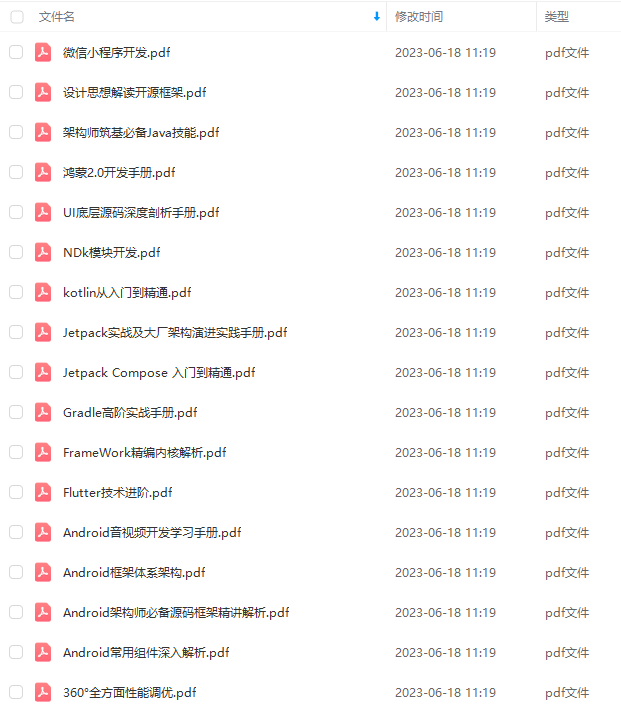
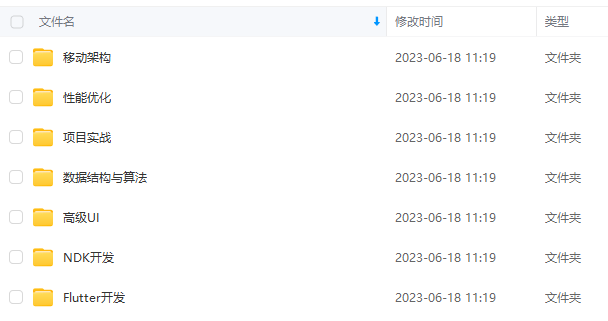
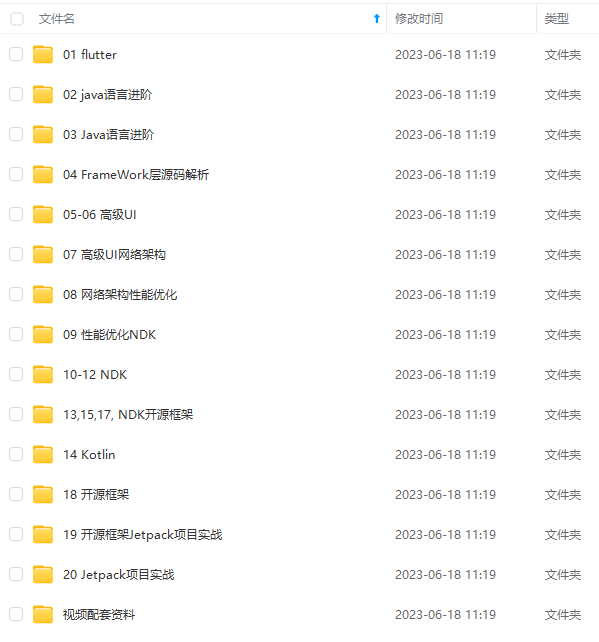
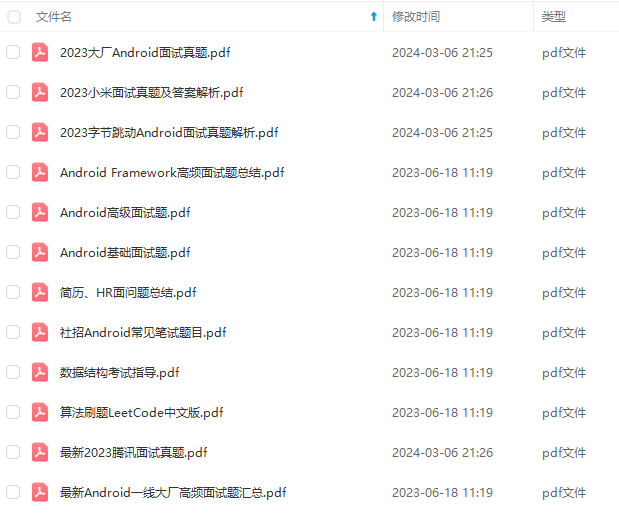
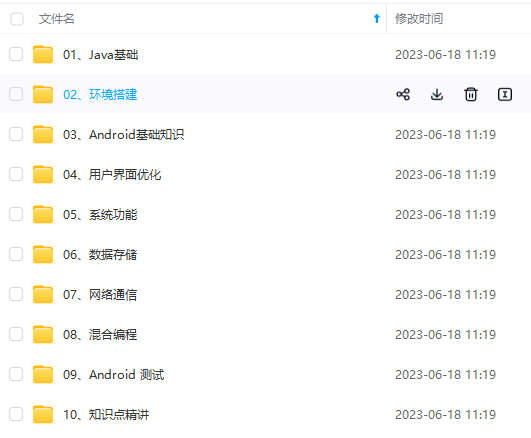

既有适合小白学习的零基础资料,也有适合3年以上经验的小伙伴深入学习提升的进阶课程,涵盖了95%以上Android开发知识点,真正体系化!
由于文件比较多,这里只是将部分目录截图出来,全套包含大厂面经、学习笔记、源码讲义、实战项目、大纲路线、讲解视频,并且后续会持续更新
如果你需要这些资料,可以添加V获取:vip204888 (备注Android)

正文
打开你的AndroidStudio(我的版本 4.2.1),新建一个名为EasyLibrary的项目。
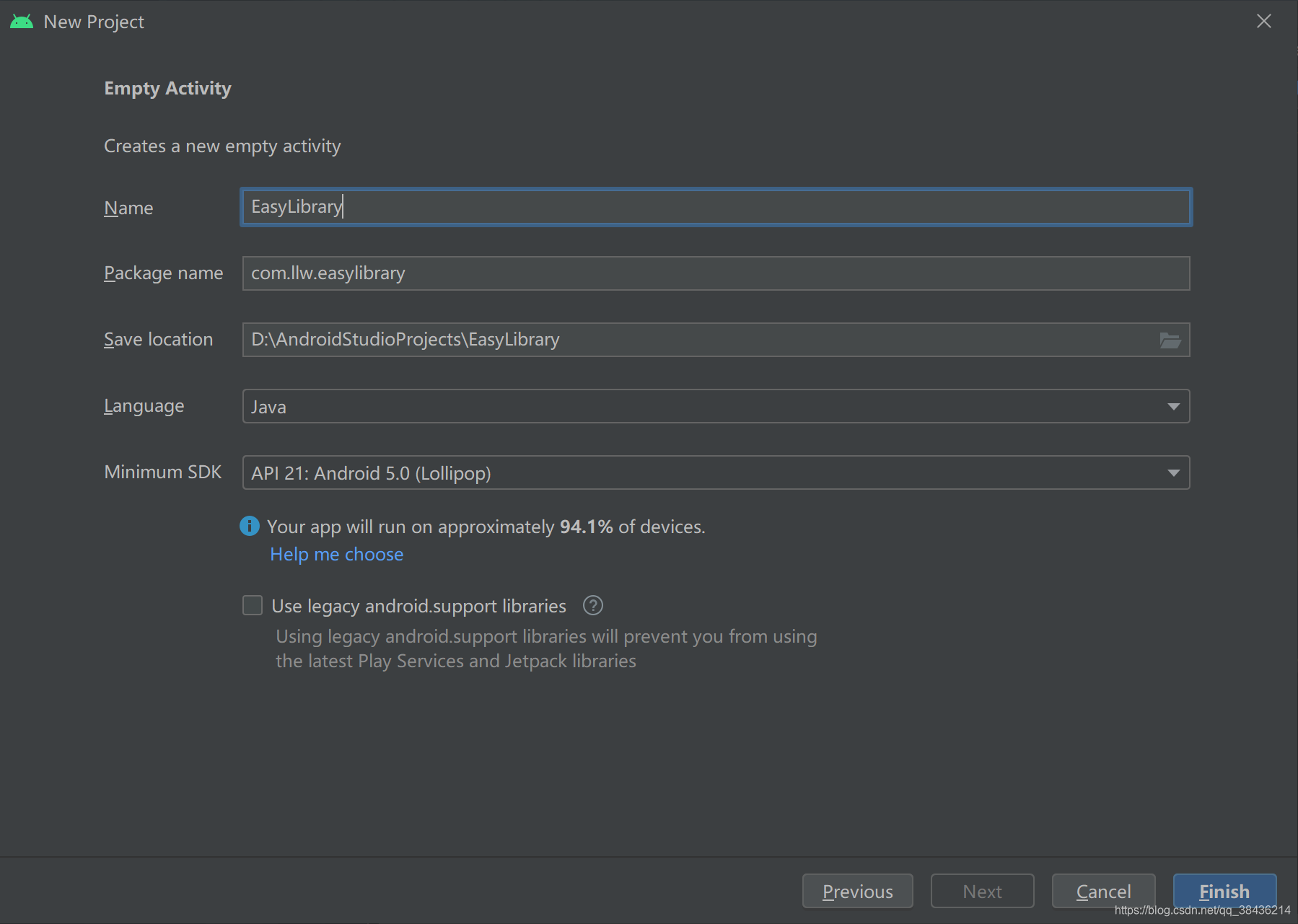
点击Finish,完成项目的创建。
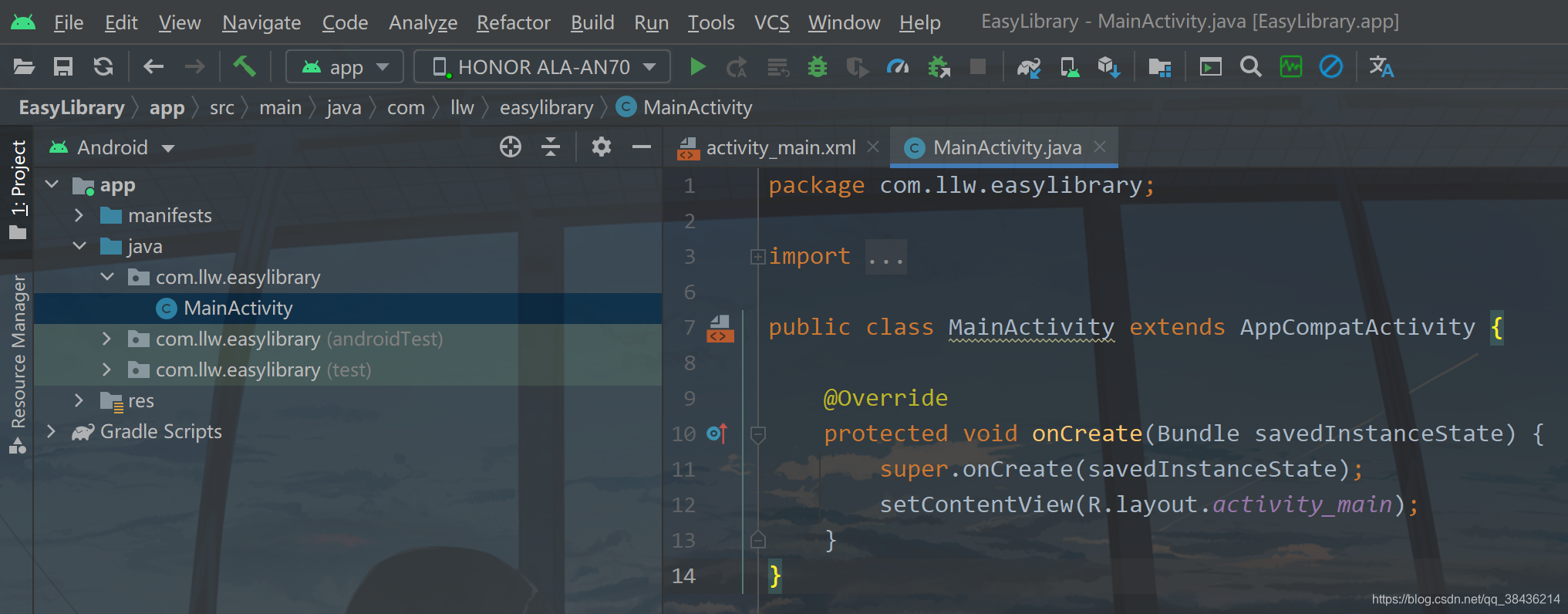
下面进行依赖模块的创建。
File → New → New Module…
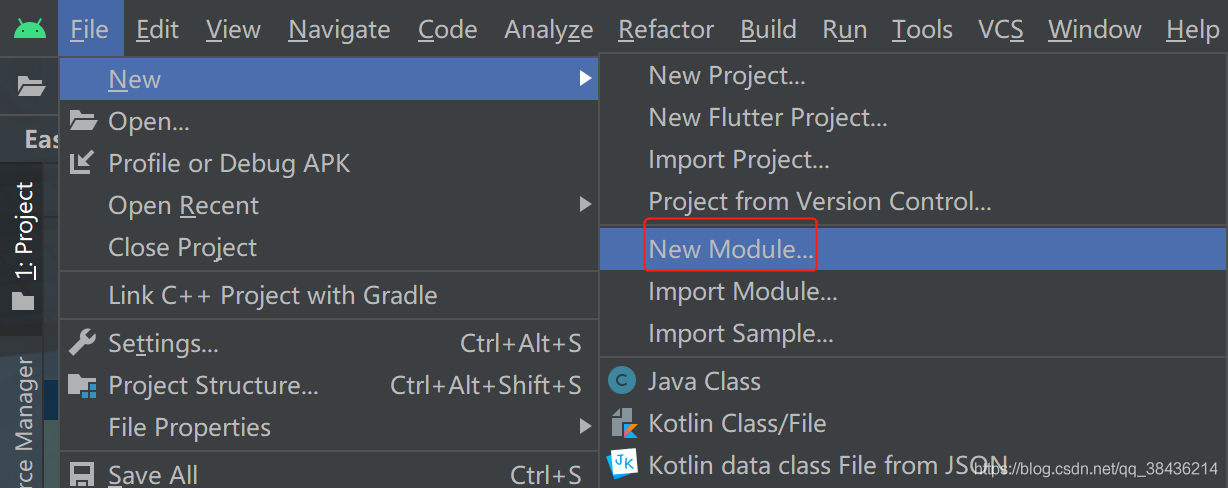
下面这个图要注意的是选择Android Library,然后输入模块名。
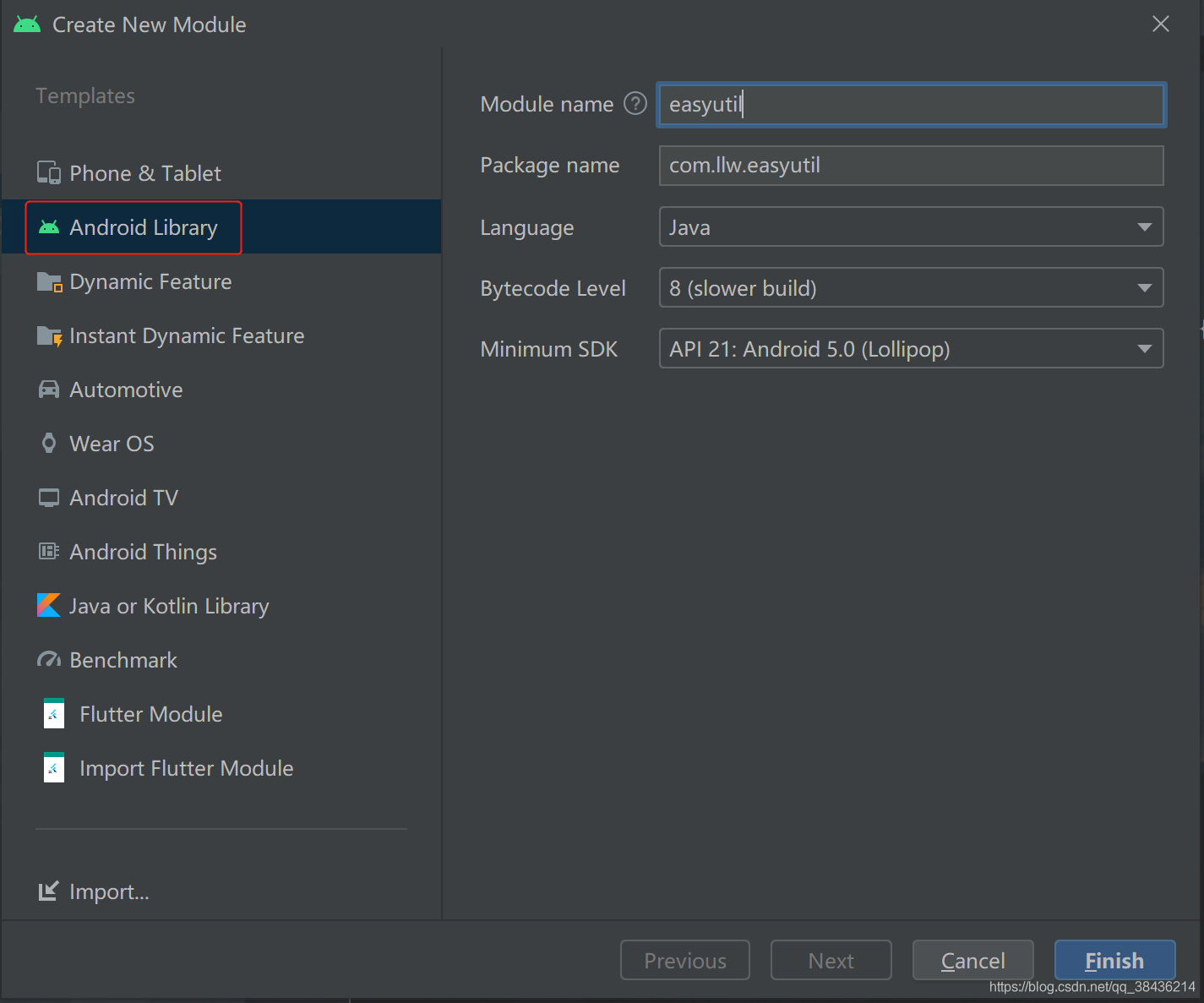
点击Finish,模块创建完成之后,你就能看到这样的页面。
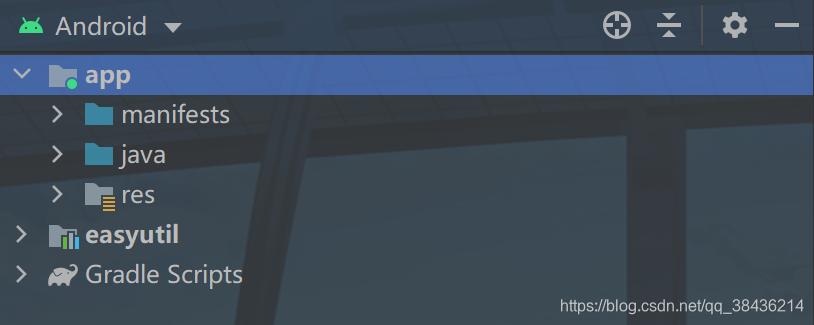
可以看到easyutil与app是不同的图标,注意这一点,app是可运行模块,easyutil是可依赖模块。下一步就是app模块依赖easyutil模块,在依赖之后先看看app模块下的build.gradle
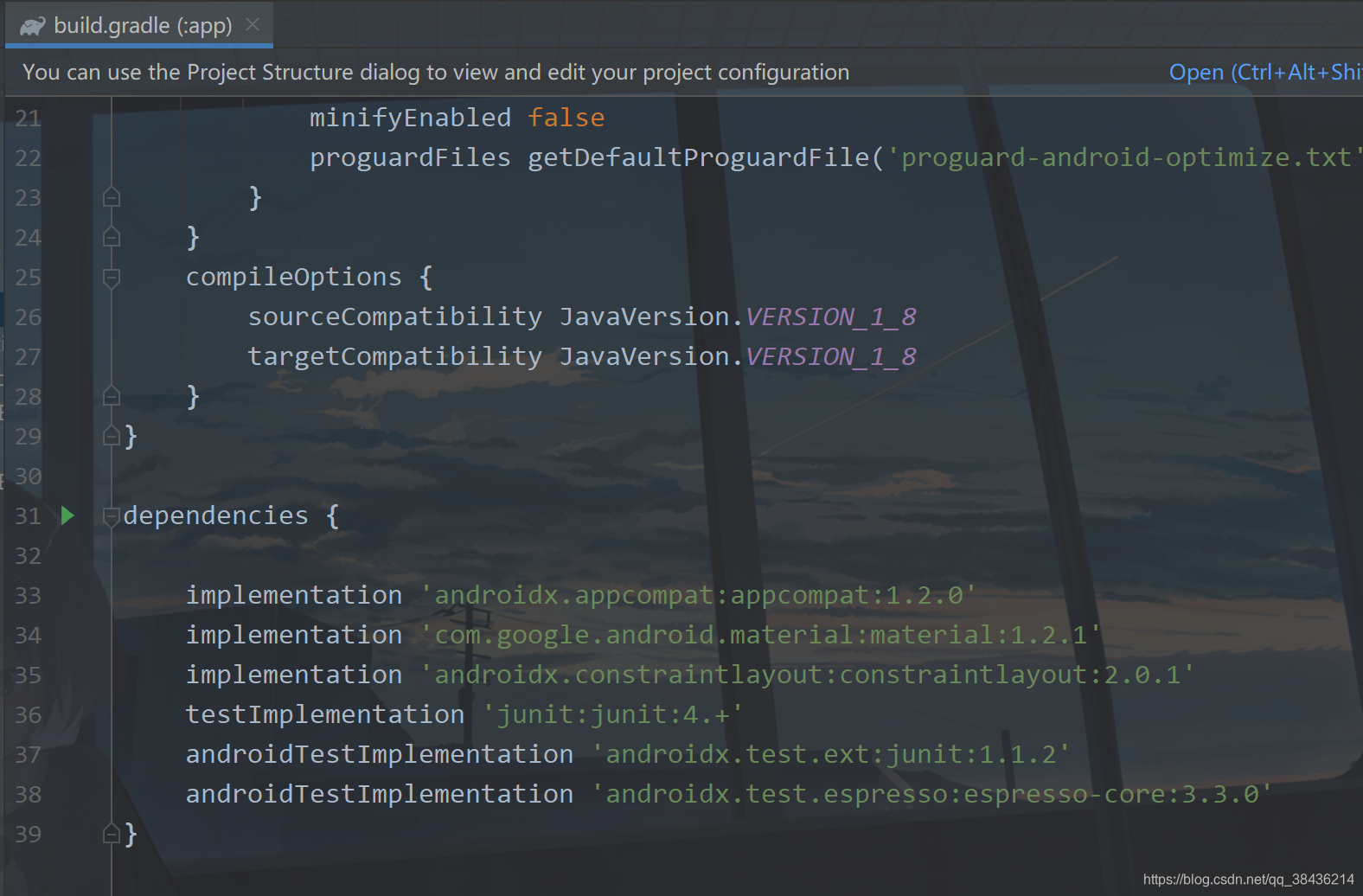
此时dependencies闭包中是默认的依赖,下面来添加easyutil的依赖。点击下图的这个图标或者使用快捷键 Ctrl + Alt + Shift + S

会弹出这样的弹窗。然后选择Dependencies ,按照下图的箭头进行操作。
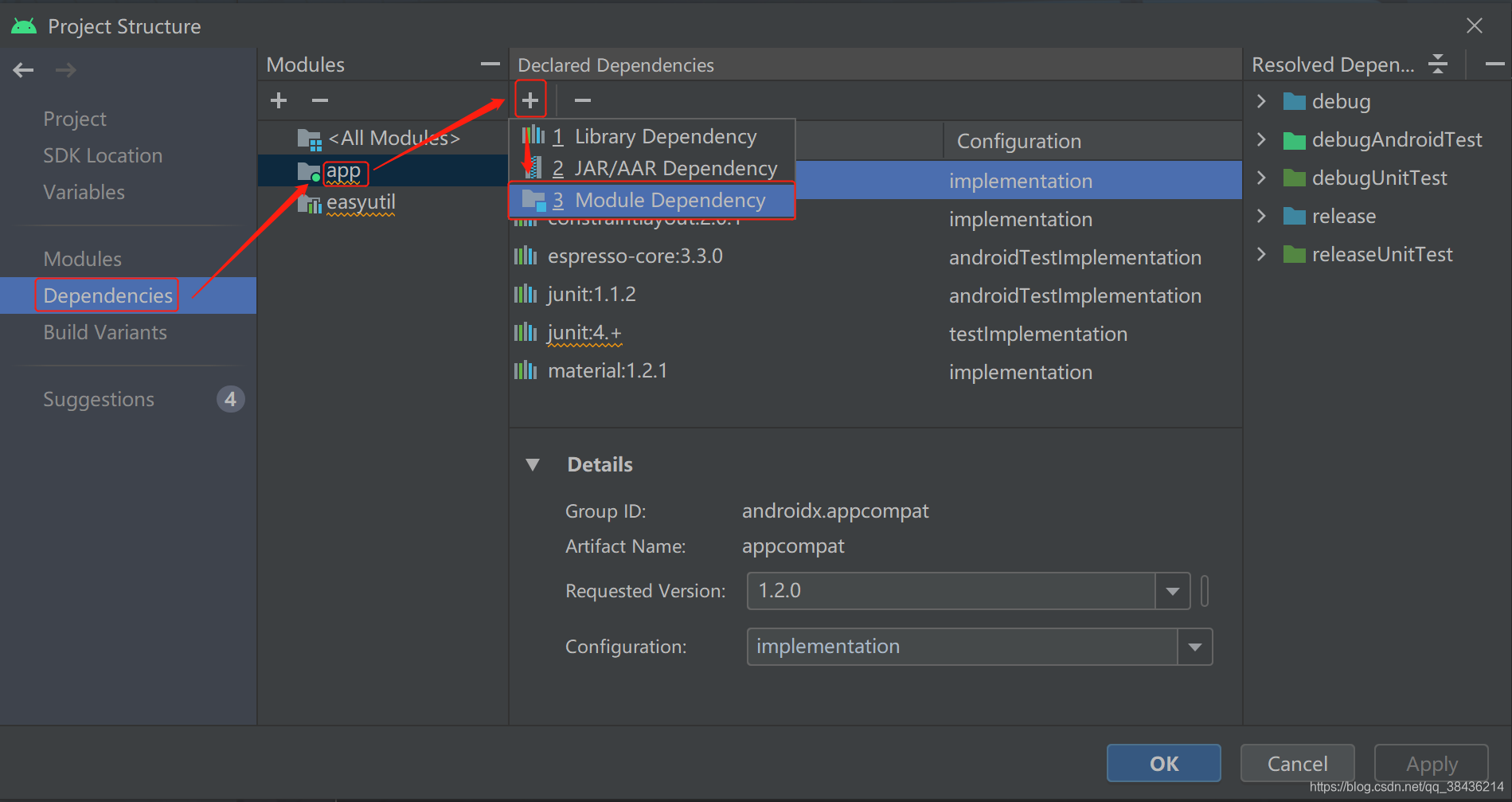
这就是给app模块添加一个依赖模块。
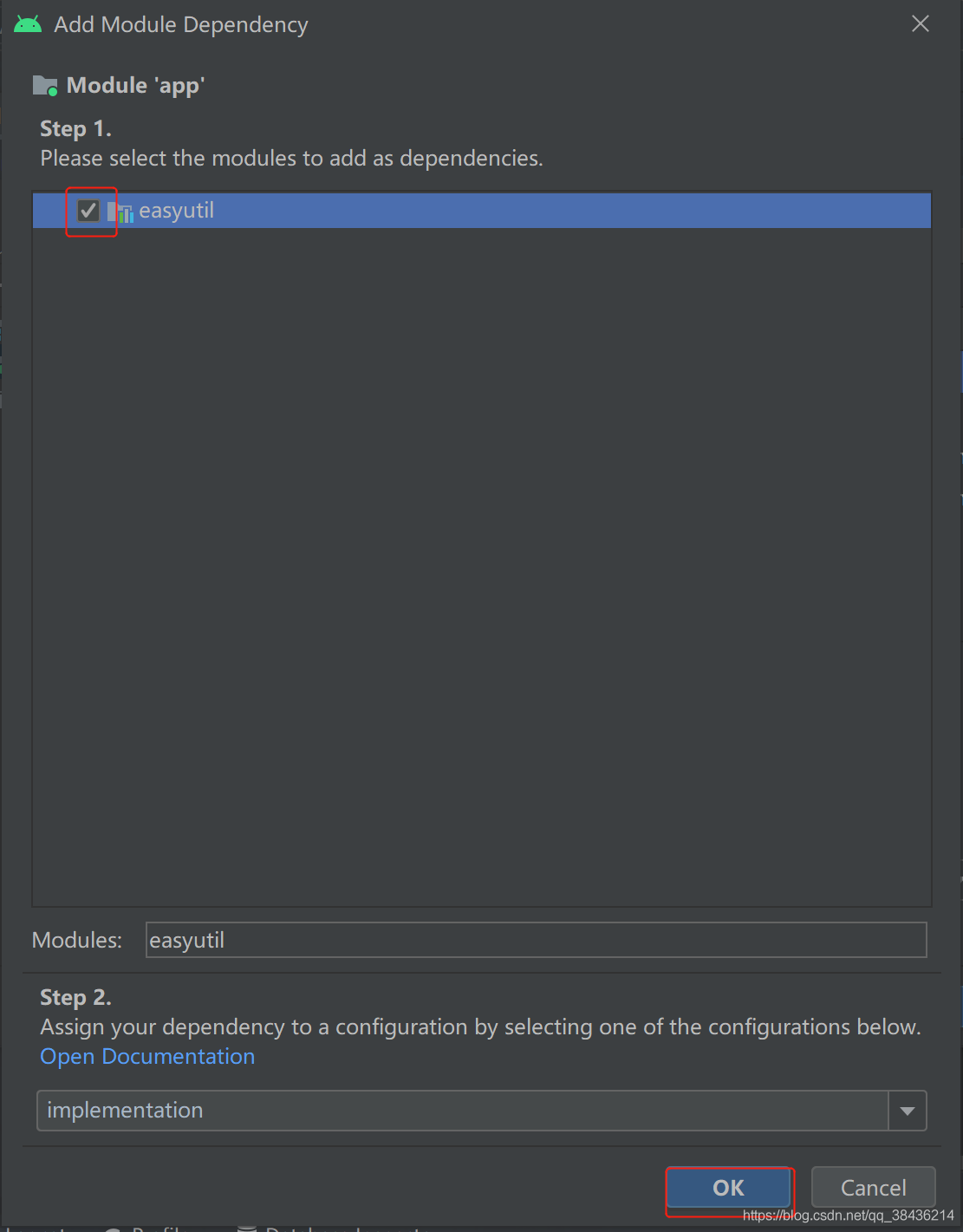
勾选上easyutil,点击OK。
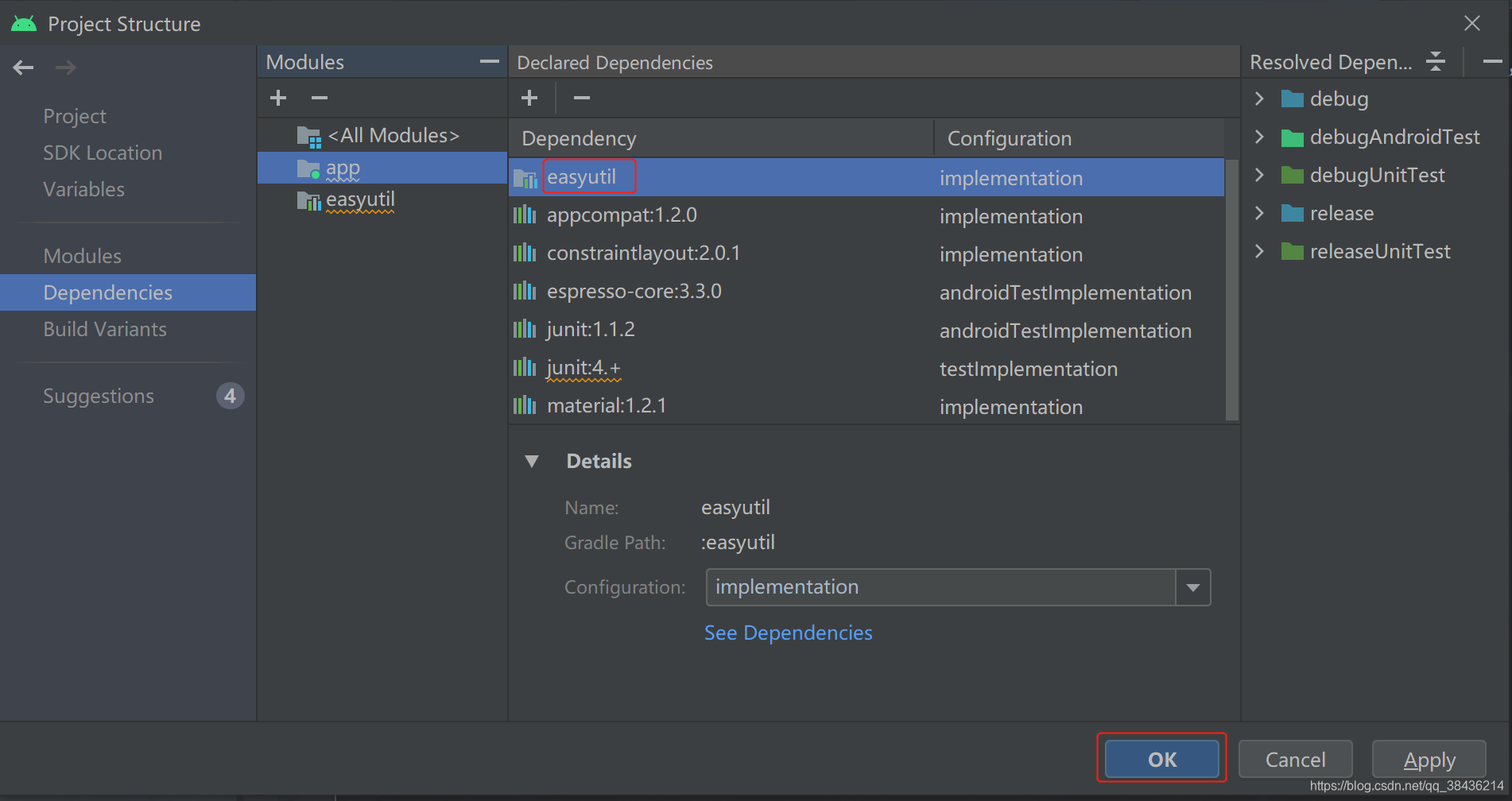
此时你的app依赖内容里面就多了一个easyutil,点击OK,等待编译完成,再看看你的app下的build.gradle这里,多了一个依赖,此时依赖成功。
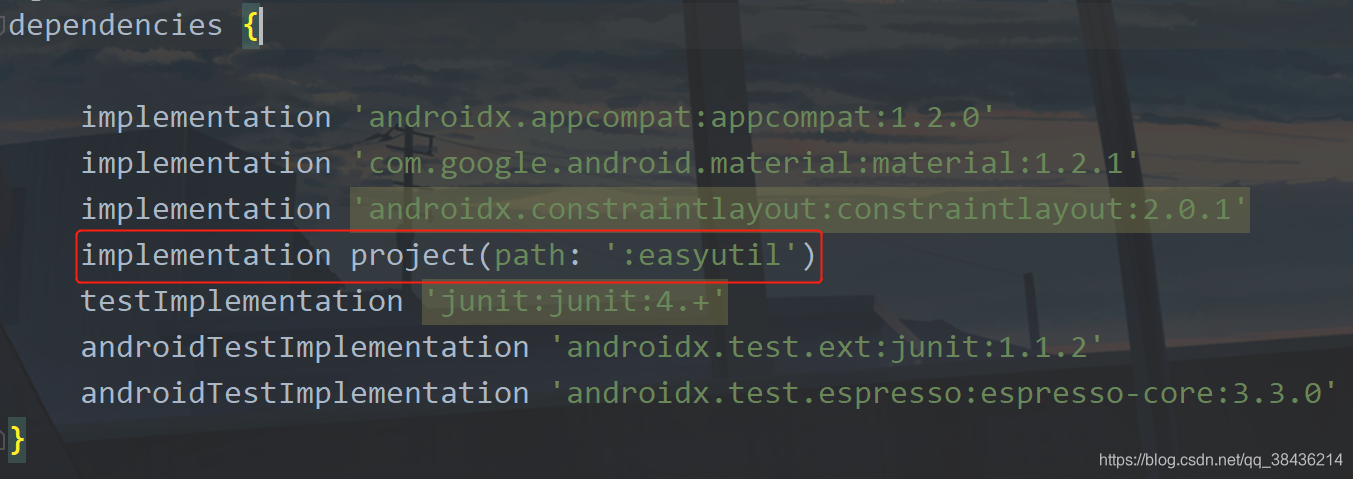
目前依赖库里面什么都没有,因此是不是真的依赖成功了,都不知道,因此要测试一下,怎么测试呢,写几个方法,要是app模块能够调用不报错就说明依赖没有问题。在com.llw.easyutil下新建一个EasyToast类,里面的代码如下:
package com.llw.easyutil;
import android.content.Context;
import android.widget.Toast;
/**
-
EasyToast
-
@author llw
*/
public class EasyToast {
/**
- Toast
*/
public static void show(final Context context, final CharSequence text) {
Toast.makeText(context, text, Toast.LENGTH_SHORT).show();
}
/**
- LongToast
*/
public static void showLong(final Context context, final CharSequence text) {
Toast.makeText(context, text, Toast.LENGTH_LONG).show();
}
}
然后在app模块的MainActivity中调用一下。
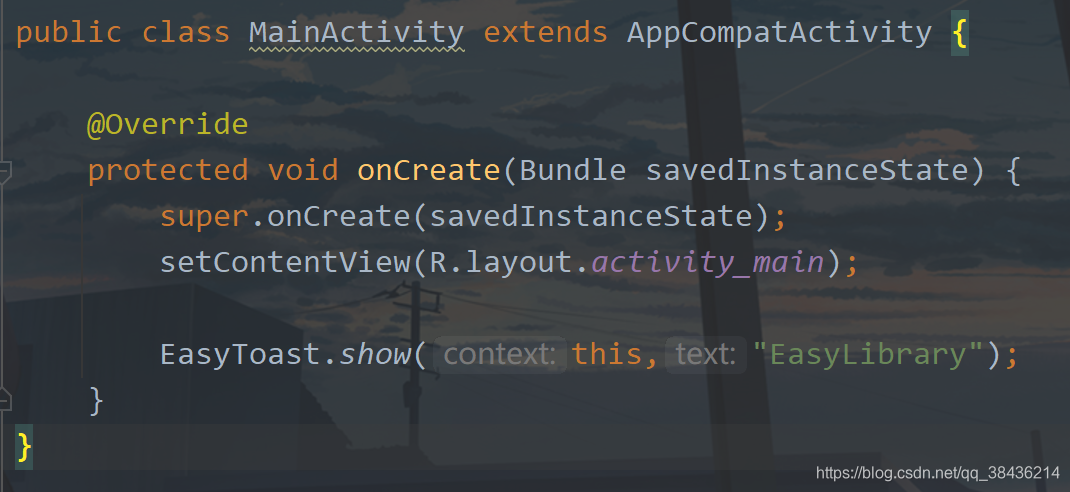
在手机或者模拟器上运行一下:
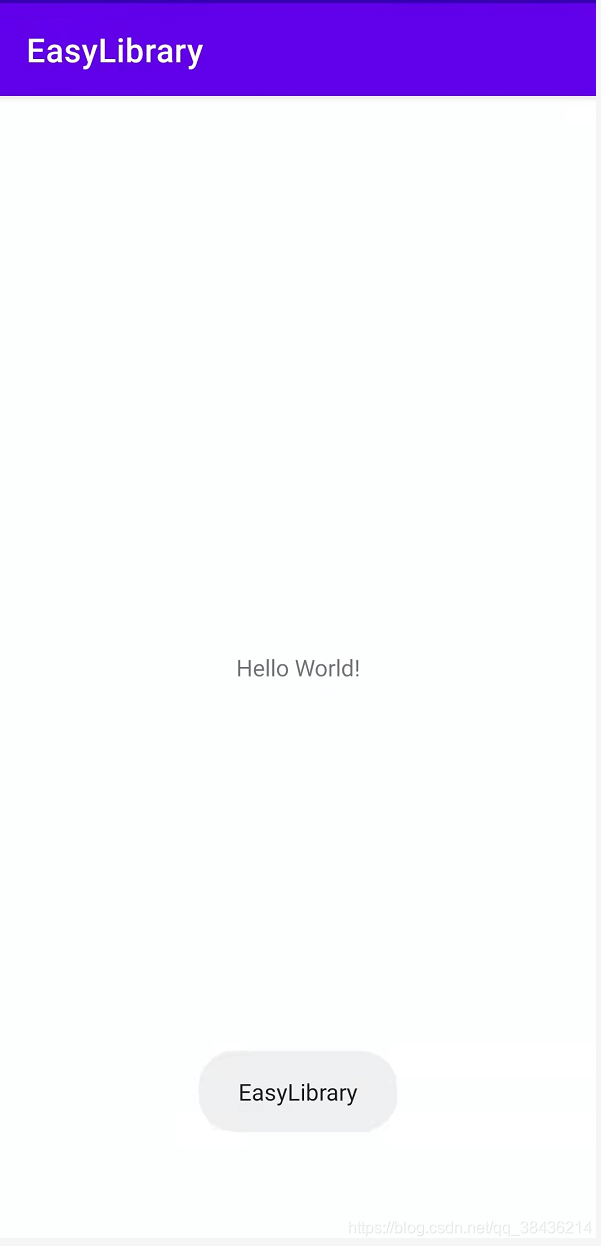
依赖没有问题,下面对依赖库进行配置。
打开工程的build.gradle,添加如下代码:
classpath ‘com.github.dcendents:android-maven-gradle-plugin:2.1’
maven { url “https://jitpack.io” }
添加位置如下图所示:

再打开easyutil模块下的build.gradle,添加如下代码:
apply plugin: ‘com.github.dcendents.android-maven’
group=‘com.github.lilongweidev’
添加位置如下图:
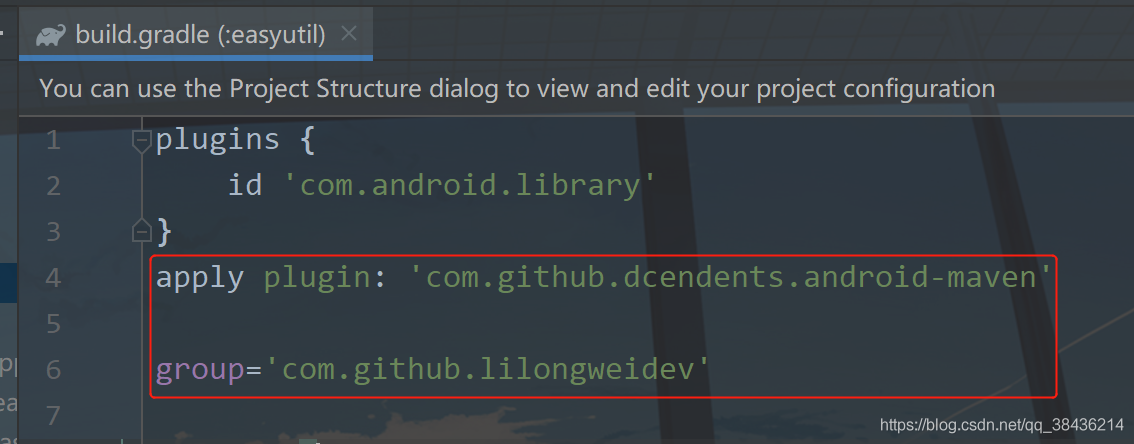
这里的group表示你自己的仓库名称,比如我的github地址是这样的,

那么就是group=‘com.github.lilongweidev’,按照自己的实际情况来写。
最后记得要点击Sync Now。
下面进行代码提交,首先保证自己的电脑上安装了git,git官网地址,找到安装版本下载,直接安装,注意安装的路径。安装好之后File → Settings
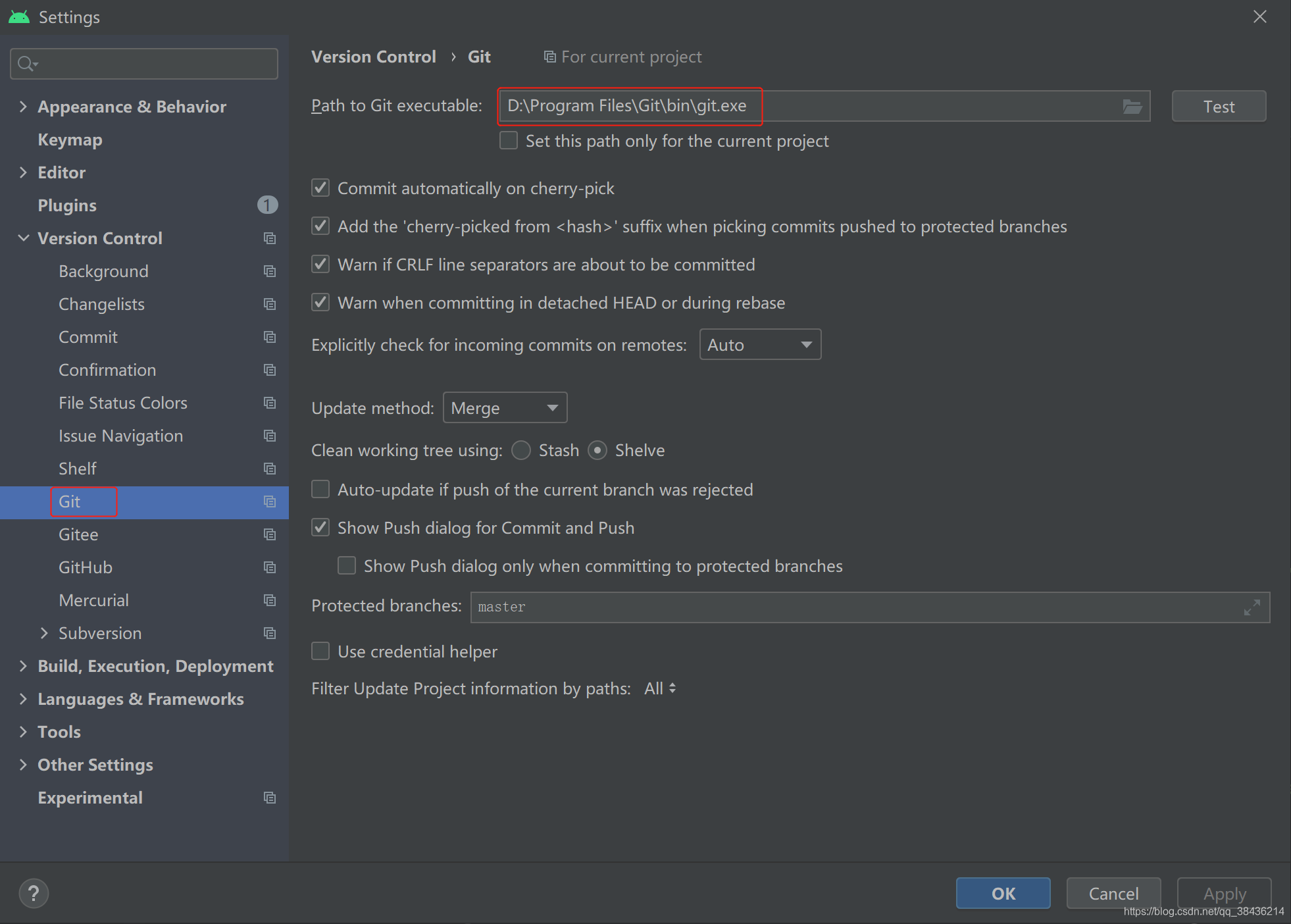
在图中标注的地方配置刚才git的安装路径,然后点击右边的Test按钮测试一下,出现弹窗,里面显示Success则说明git没有问题,点击GitHub → Add Account… ,登录你的Github账号。
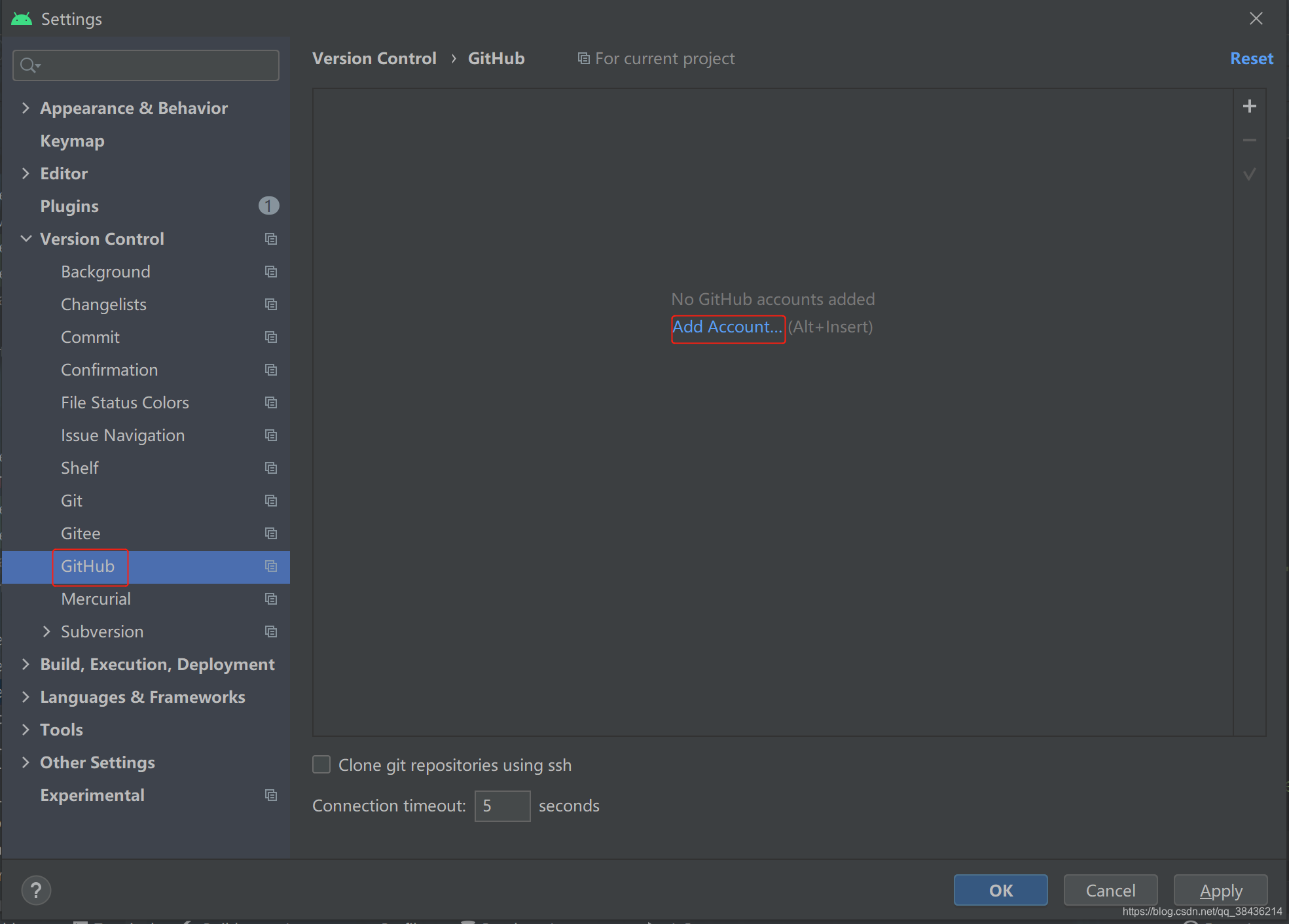
登录好了,

下面直接通过AndroidStudio来提交项目代码。

第一次提交就相当于在GitHub上创建仓库
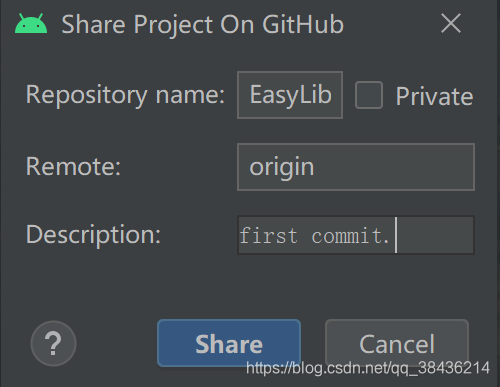
点击Share
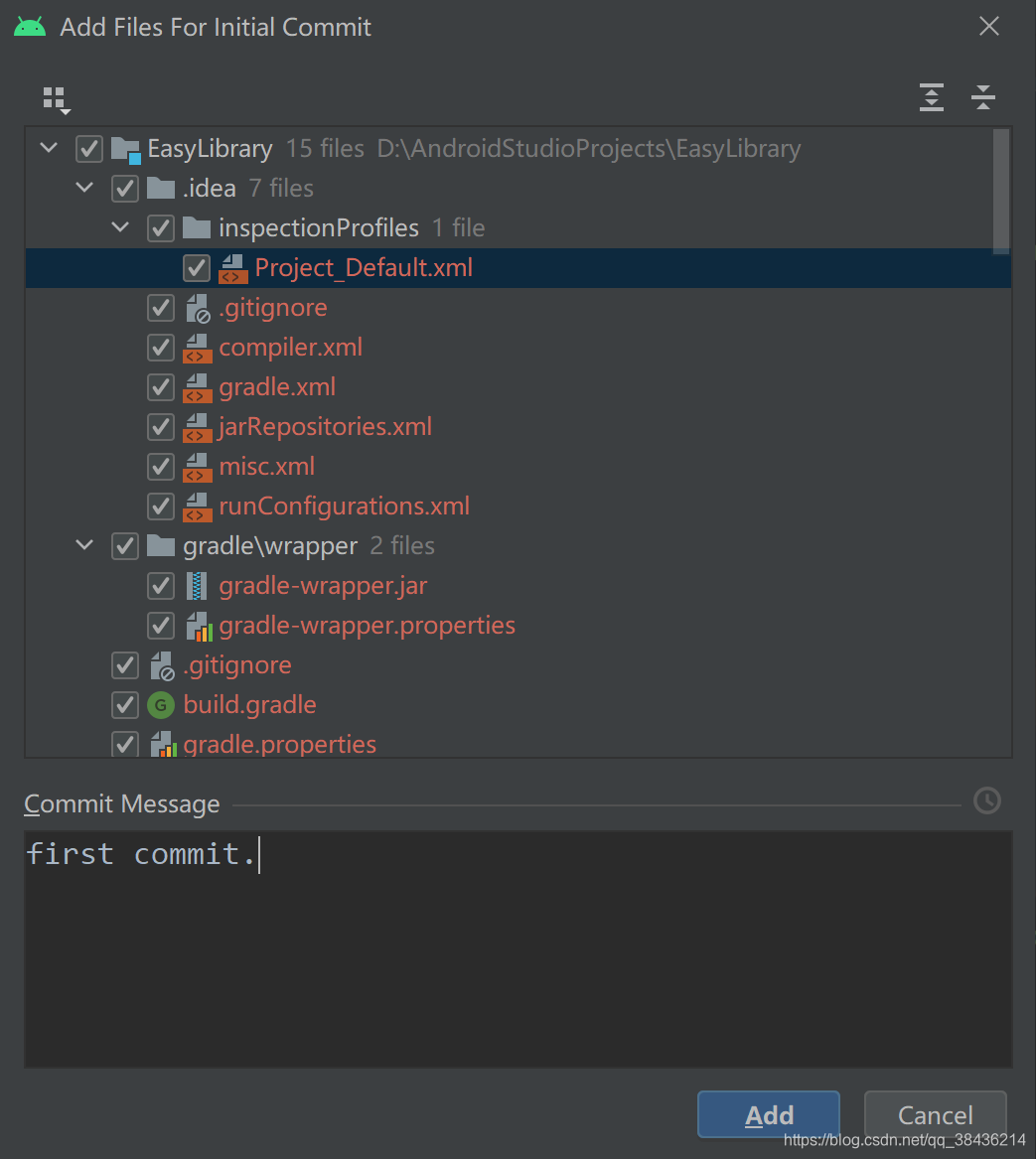
点击Add.
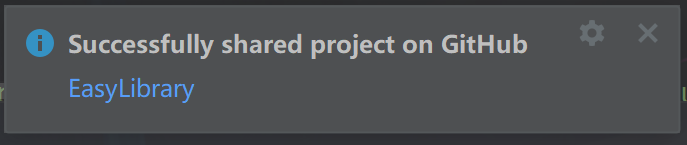
第一来说第一次提交是比较顺利,但是也不排除网络环境比较差的提交失败,那就很麻烦了,如果请评论区留言,提交成功之后,你的AS右下角会出现一个弹窗提示,如上图所示,点击找个蓝色字体,就会进入到你提交到GitHub上的仓库地址。
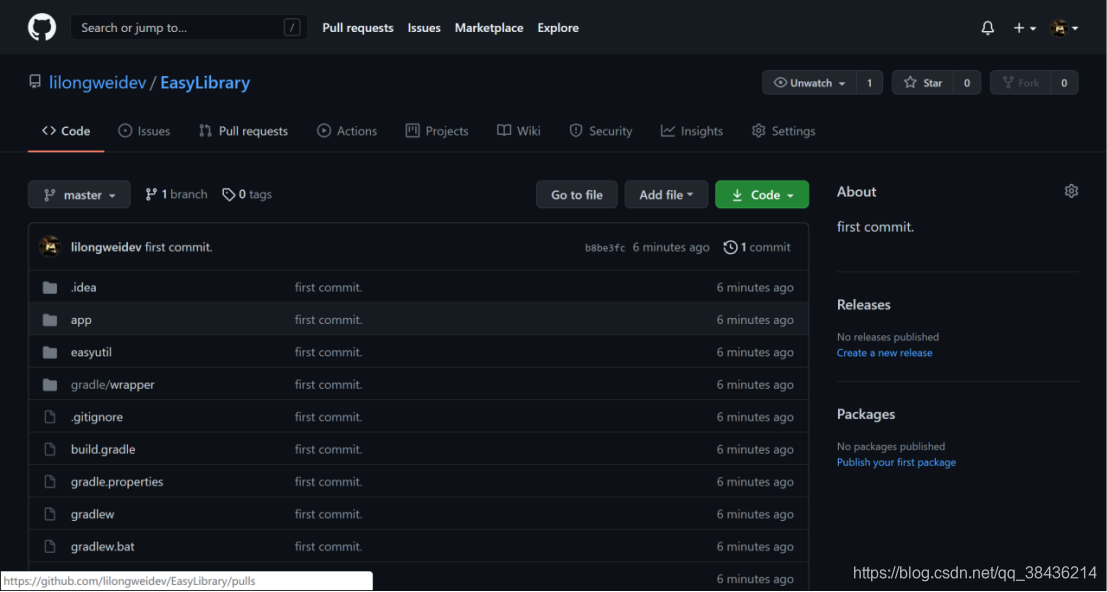
点击这个tags
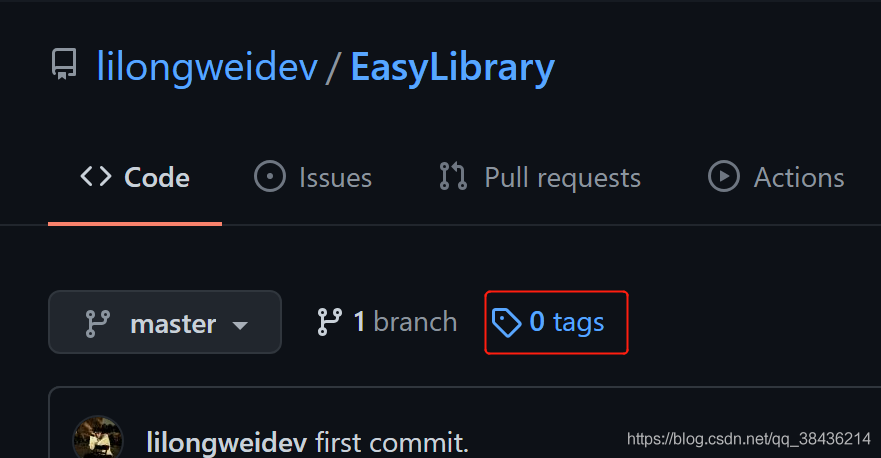
点击Create a new release
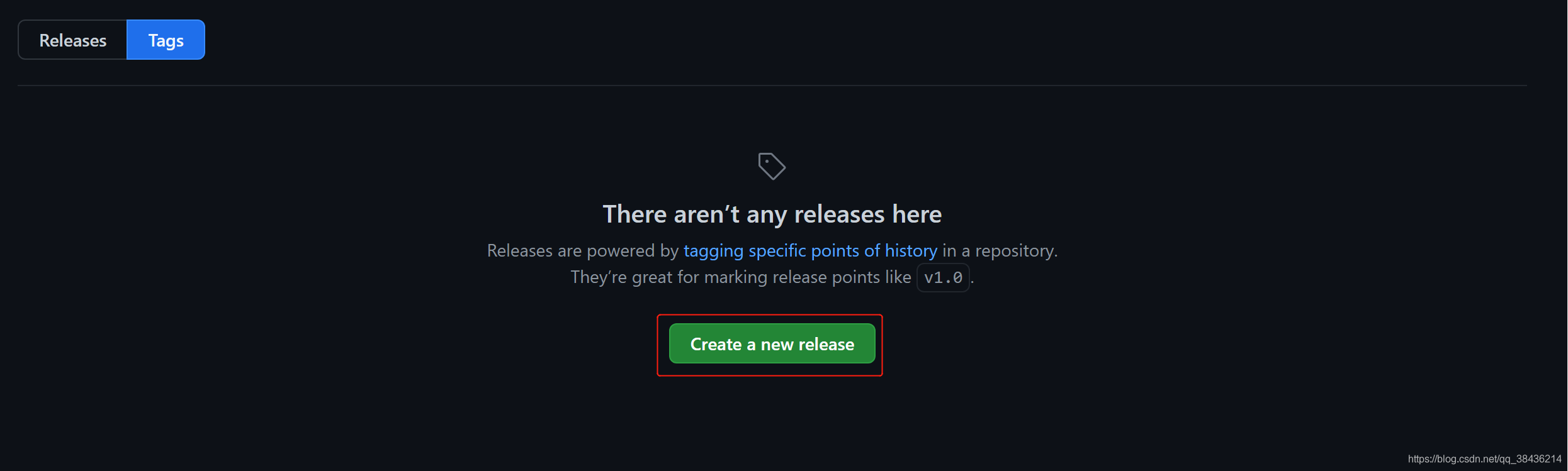
填写资料,release版本号和标题,以及该版本的描述。
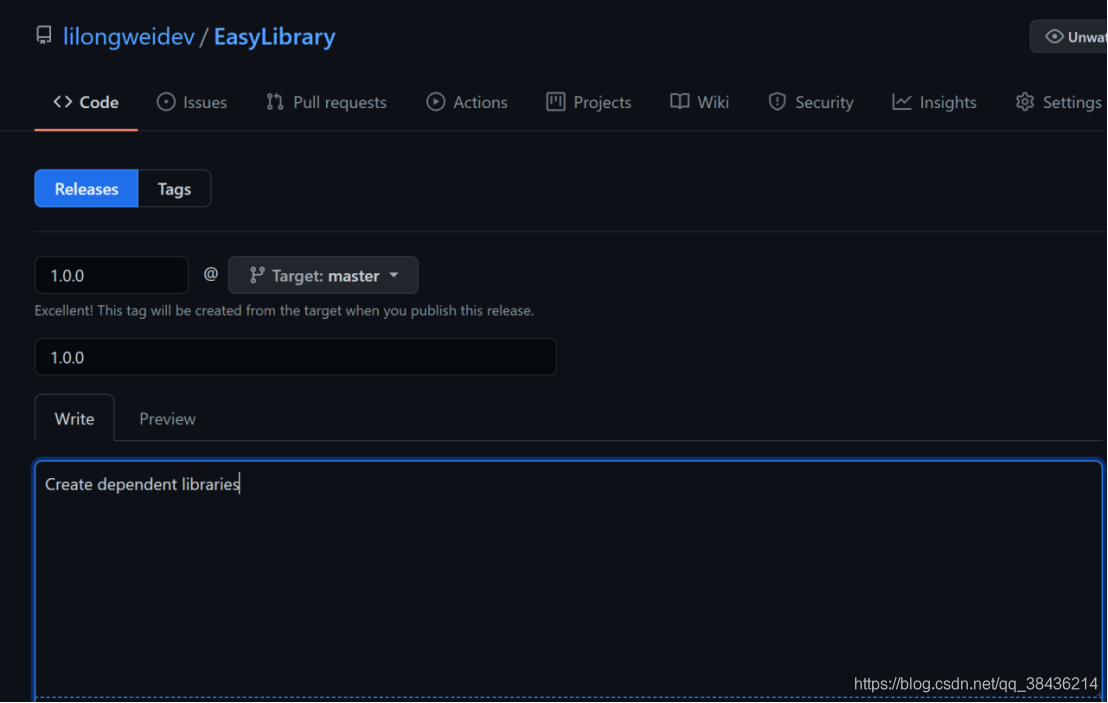
向下滑动。
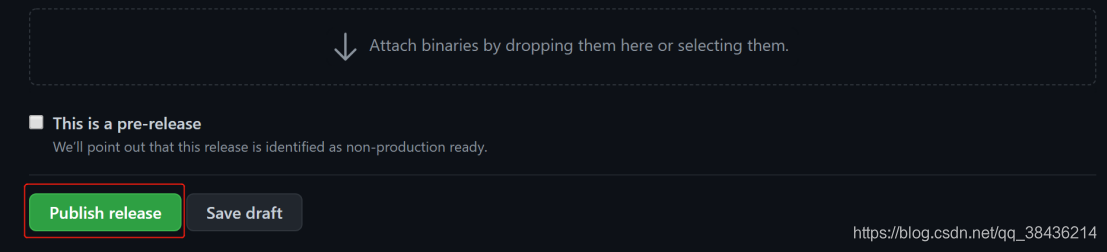
上面有一个This is a pre-release的选中按钮,勾选上则表示这是一个预发布版本,不勾选就是正式发布版本,这里不勾选,点击Publish release。
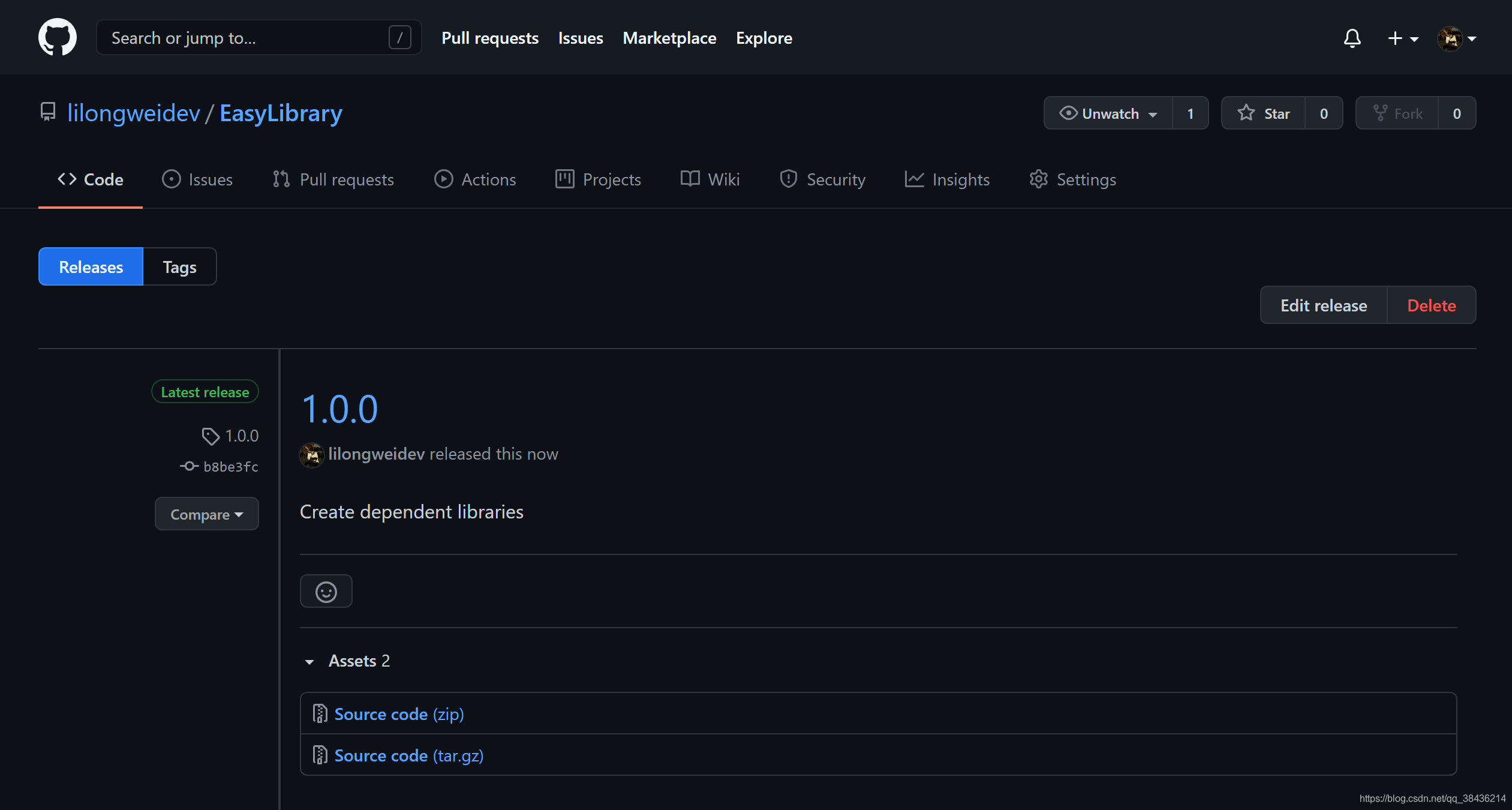
最后
有任何问题,欢迎广大网友一起来交流,分享高阶Android学习视频资料和面试资料包~
偷偷说一句:群里高手如云,欢迎大家加群和大佬们一起交流讨论啊!

网上学习资料一大堆,但如果学到的知识不成体系,遇到问题时只是浅尝辄止,不再深入研究,那么很难做到真正的技术提升。
需要这份系统化的资料的朋友,可以添加V获取:vip204888 (备注Android)

一个人可以走的很快,但一群人才能走的更远!不论你是正从事IT行业的老鸟或是对IT行业感兴趣的新人,都欢迎加入我们的的圈子(技术交流、学习资源、职场吐槽、大厂内推、面试辅导),让我们一起学习成长!
大佬们一起交流讨论啊!
[外链图片转存中…(img-EvtFqF0J-1713669071005)]
网上学习资料一大堆,但如果学到的知识不成体系,遇到问题时只是浅尝辄止,不再深入研究,那么很难做到真正的技术提升。
需要这份系统化的资料的朋友,可以添加V获取:vip204888 (备注Android)
[外链图片转存中…(img-Nsy8dNsR-1713669071005)]
一个人可以走的很快,但一群人才能走的更远!不论你是正从事IT行业的老鸟或是对IT行业感兴趣的新人,都欢迎加入我们的的圈子(技术交流、学习资源、职场吐槽、大厂内推、面试辅导),让我们一起学习成长!





















 8771
8771











 被折叠的 条评论
为什么被折叠?
被折叠的 条评论
为什么被折叠?








